Windows 10에서 안전 모드 컨텍스트 메뉴 추가
이전 기사에서 Windows 10의 모든 안전 모드 변형에 대한 바로 가기를 만드는 방법을 살펴보았습니다. VBScript 시나리오의 도움으로 수행되었습니다. 이를 사용하여 안전 모드 옵션이 있는 상황에 맞는 메뉴를 만들어 보겠습니다.
광고
컨텍스트 메뉴 옵션을 사용하면 추가 바로 가기가 없는 바탕 화면을 유지할 수 있으므로 많은 사용자에게 유용할 수 있습니다.
상황에 맞는 메뉴에는 다음 명령이 포함됩니다.
- 안전 모드에서 다시 시작
- 네트워킹 지원으로 안전 모드에서 OS 다시 시작
- 명령 프롬프트를 사용하여 안전 모드에서 OS 다시 시작
- 일반 모드로 돌아가기
상황에 맞는 메뉴 항목은 기사에서 검토한 적절한 VBScript 파일을 실행합니다.
Windows 10에서 안전 모드 바탕 화면 바로 가기 만들기
파일은 bcdedit.exe 콘솔 도구를 실행하여 현재 OS의 부트로더가 안전 모드에서 시작되도록 수정합니다. 그런 다음 VBScript 시나리오는 shutdown.exe 도구를 실행하여 OS를 즉시 다시 시작합니다. 다음은 몇 가지 기술적인 세부 사항입니다.
Bcdedit를 사용하면 부팅 및 시작 프로세스와 관련된 다양한 매개변수를 수정할 수 있습니다. 네트워킹 및 명령 프롬프트 옵션을 포함하여 OS를 안전 모드에서 시작하는 데 사용할 수 있는 bcdedit 명령이 많이 있습니다. 다음 기사에서 이미 자세히 다루었습니다.
Windows 10 및 Windows 8의 부팅 메뉴에 안전 모드를 추가하는 방법
명령은 다음과 같습니다.
정기적 인:
bcdedit /set {guid} 안전 부팅 최소
네트워킹 지원이 있는 안전 모드
bcdedit /set {guid} 안전 부팅 네트워크
명령 프롬프트가 있는 안전 모드
bcdedit /set {guid} safebootalternateshell 예
GUI 대신 {current} 값을 사용하여 현재 Windows 10 인스턴스의 부팅 옵션을 수정하고 원하는 모드에서 시작하도록 합니다.
OS를 다시 시작하려면 다음 명령이 사용됩니다.
종료 -r -t 0 -f
아래 단계를 따르면 바탕 화면에 다음 컨텍스트 메뉴가 추가됩니다.
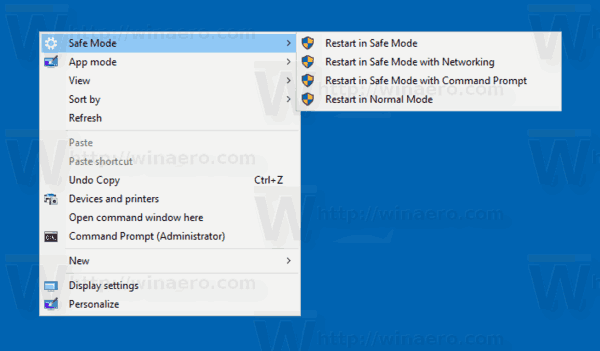
Windows 10에서 안전 모드 상황에 맞는 메뉴를 추가하려면, 다음을 수행합니다.
- 다음 ZIP 아카이브를 다운로드하십시오. ZIP 아카이브 다운로드.
- C: 드라이브에 SafeMode 폴더의 압축을 풉니다.
- 추출된 파일을 Ublock.
- "안전 모드 컨텍스트 메뉴 추가.reg" 파일을 두 번 클릭합니다.
- 작업을 확인합니다. 만약에 UAC에서 프롬프트, "예"를 클릭합니다.
이제 바탕 화면의 빈 공간을 마우스 오른쪽 버튼으로 클릭하고 클릭 한 번으로 안전 모드 옵션에 액세스할 수 있습니다. 꽤 유용합니다!
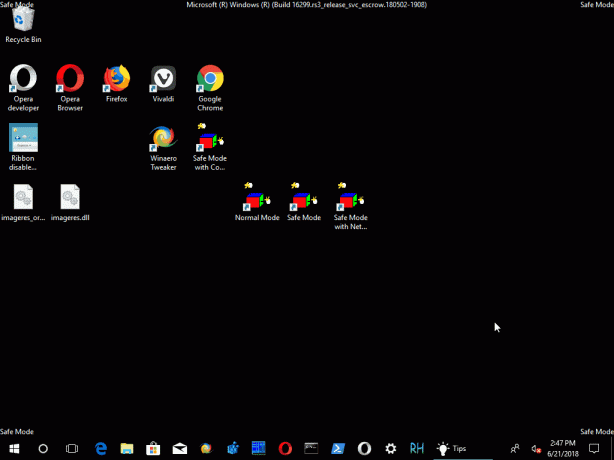
메뉴를 제거하려면 포함된 "Remove Safe Mode Context Menu.reg" 파일을 사용하십시오.
팁: SafeMode 폴더 경로를 변경하려면 즐겨 사용하는 텍스트 편집기(메모장이 적합)로 "안전 모드 추가 컨텍스트 메뉴.reg" 파일을 열고 경로를 변경하십시오.
시간을 절약하기 위해 Winaero Tweaker를 사용할 수 있습니다. 다음 옵션과 함께 제공됩니다.
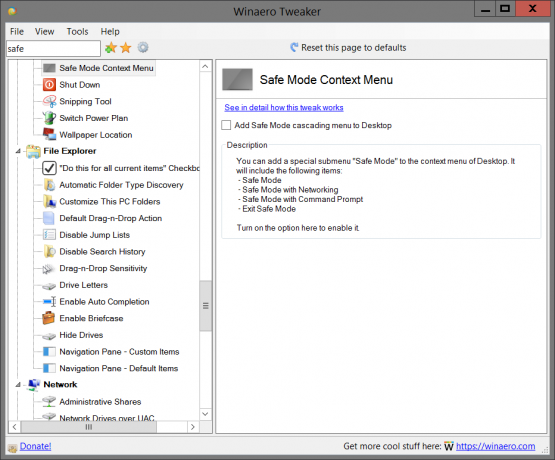
메뉴를 추가하려면 옵션을 켭니다.
Winaero Tweaker 다운로드
그게 다야
관련 기사:
- 안전 모드에서 Windows 10 시작
- Windows 10 및 Windows 8의 부팅 메뉴에 안전 모드를 추가하는 방법
- 앱을 제거하려면 안전 모드에서 Windows Installer 활성화
- Windows 10을 안전 모드에서 시작하고 정상적으로 부팅되지 않을 때 F8 옵션에 액세스하는 방법
- Windows 10에서 안전 모드 명령 프롬프트로 빠르게 부팅


